CATIA实体设计实例43.docx
《CATIA实体设计实例43.docx》由会员分享,可在线阅读,更多相关《CATIA实体设计实例43.docx(11页珍藏版)》请在冰豆网上搜索。
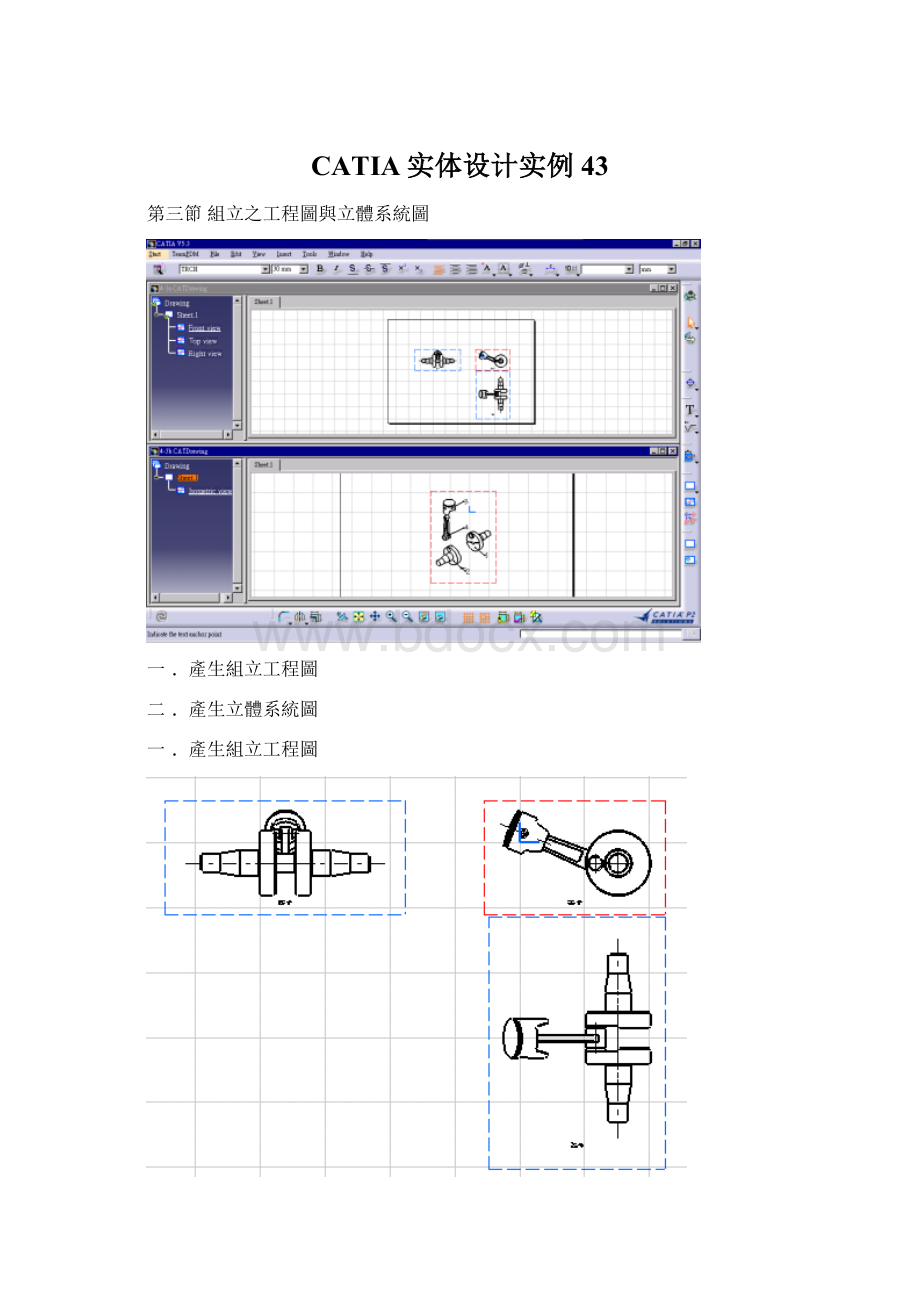
CATIA实体设计实例43
第三節組立之工程圖與立體系統圖
一﹒產生組立工程圖
二﹒產生立體系統圖
一﹒產生組立工程圖
1.開啟組立圖檔
在CATIA.V5R3可產生組立之工程圖,其產生之方法與產生零件之工程圖方法相同,首先使用者需在組立模組產生一組立圖,其產生方法請參閱本書第六張。
接著在系統中中開啟組立圖,可點選工具箱中的
圖示,此時系統將顯示一對話框,然後使用者可在對話框中選取欲開啟之圖檔,在此以6-3-4圖檔為範例,如左下圖所示,選取後點選對話框中的開啟舊檔選項,此時系統將在繪圖區中開啟如右下圖所示之圖檔。
2.切換至工程圖模組
完成上述步驟後,接著將切換至工程圖模組。
首先點選工具箱中的
圖示,此時系統將顯示模組對話框,如下圖所示,接著選取對話框中的
程圖)圖示,如對話框中之框線部份。
(工
3.設定對話框
完成上述步驟後,系統將顯示所示之對話框,接著可點選對話框中的
選項,選取後點選對話框中的OK,此時系統將進入工程圖模組並產生新的圖紙,如右下圖所示。
4.設定視窗的顯示方式
當產生新的圖紙後,接著依序點選下拉式功能表中Windows>TileHorizontally,此時系統將以水平排列的方式顯示兩個視窗,如下圖所示。
5.產生正視圖
完成上述步驟後,接著將進行產生正視圖。
可點選工具箱中的
圖示,接著在下圖引擎組立上選取欲產生正視圖的表面,如下圖所示;使用者須知,所選取之表面須為平面不能為曲面,否則將無法產生;選取後系統將在工程圖的圖紙上顯示一個虛擬的正視圖,使用者可移動滑鼠至虛擬視圖的綠色邊框上,接著按住滑鼠左鍵配合移動滑鼠將虛擬視圖移至適當位置,也可使用右上圖的操作面盤旋轉視圖至所需要的方向。
將視圖移動至適當位置後,按滑鼠左鍵一下,此時系統將在圖紙上產生正視圖,如下圖所示。
6.產生俯視圖
完成上述步驟後,接著將使用投影方法產生俯視圖,可點選工具箱中的影視圖)圖示,此時系統將顯示一虛擬視圖,接著將虛擬視圖向正視圖下方移動至適當位置(第一角法),移動至適當位置後按滑鼠左鍵一下,此時系統將產生俯視圖,如下圖所示。
產生俯視圖
7.產生右側視圖
完成產生俯視圖後,接著同樣點選工具箱中的
圖示,接著將滑鼠移至正視圖左方適當位置後,按滑鼠左鍵一下產生右側視圖,如下圖所示。
產生右側視圖
組立之工程圖也可產生等角視圖、剖視圖及局部視圖……等,其產生方法與前一章零件之工程圖裡所敘述一樣,若使用者欲產生請參閱之。
二﹒產生立體系統圖
1.開啟爆炸圖圖檔
若使用者欲產生立體系統圖,首先需在組立模組中產生一爆炸圖,其產生方法請參閱本書第六章,接著在系統中中開啟爆炸圖,可點選工具箱中的
檔)圖示,此時系統將顯示一對話框,然後使用者可在對話框中選取欲開啟之圖檔,在此以6-3-4b圖檔為範例,如左下圖所示,選取後點選對話框中的開啟舊檔選項,此時系統將在繪圖區中開啟如右下圖所示之圖檔。
2.切換至工程圖模組
完成上述步驟後,接著將切換至工程圖模組。
首先點選工具箱中的
圖示,此時系統將顯示模組對話框,如下圖所示,接著選取對話框中的
程圖)圖示,如對話框中之框線部份。
(工
3.設定對話框
完成上述步驟後,系統將顯示所示之對話框,接著可點選對話框中的
選項,選取後點選對話框中的OK,此時系統將進入工程圖模組並產生新的圖紙,如右下圖所示。
4.產生立體系統圖
完成上述步驟後,接著點選工具箱中的
圖示,接著在下圖爆炸圖上選取欲產生等角視圖的表面,如下圖所示,選取後系統將在工程圖的圖紙上顯示一個虛擬的等角視圖,使用者可移動滑鼠至虛擬視圖的綠色邊框上,接著按住滑鼠左鍵配合移動滑鼠將虛擬視圖移至適當位置,也可使用右上圖的操作面盤旋轉視圖至所需要的方向。
將視圖移動至適當位置後,按滑鼠左鍵一下,此時系統將在圖紙上產生立體系統圖,如下圖所示。
5.繪製標示線
完成上述步驟後,可在立體系統圖中標示工件件號,首先點選工具箱中的
線)圖示,接著繪製如下圖所示之線段。
繪製此線段
6.標示件號
若使用者欲標示箭號,可點選工具箱中的
圖示,接著在欲標示件號的地方按滑鼠左鍵一下,此時系統將顯示如下圖所示之對話框,使用者可在此對話框中輸入欲標示之文字,輸入完後可點選對話框中的
圖示離開,可點選對話框中的;此外使用者可在工具箱中的
項設定文字大小與字形。
選
完成上述步驟後,即完成標示件號,其如下圖所示,使用者可使用滑鼠左鍵將鍵9
號數字移至適當位置。
標示件號
7.完成標示立體系統圖件號
完成上述步驟後,接著請依上述方法標示其他工件之件號,其完成圖如下圖所示。